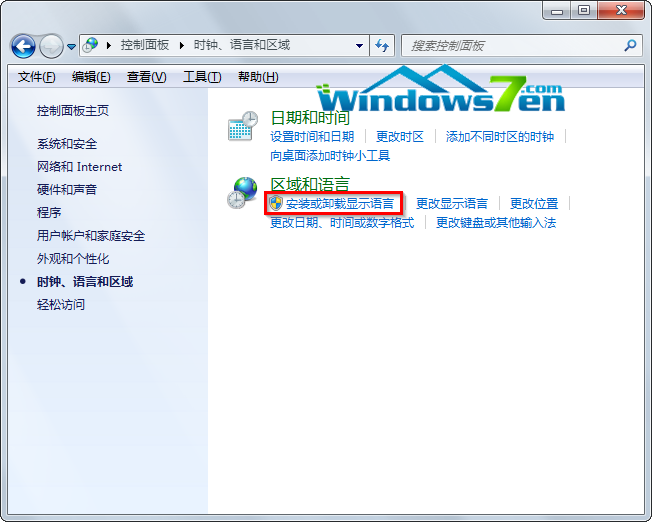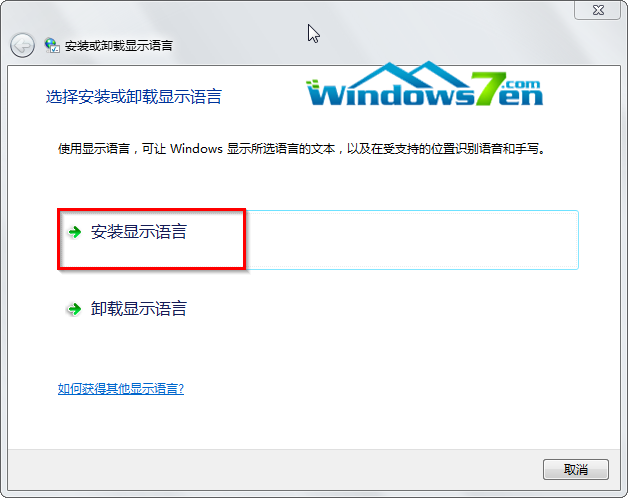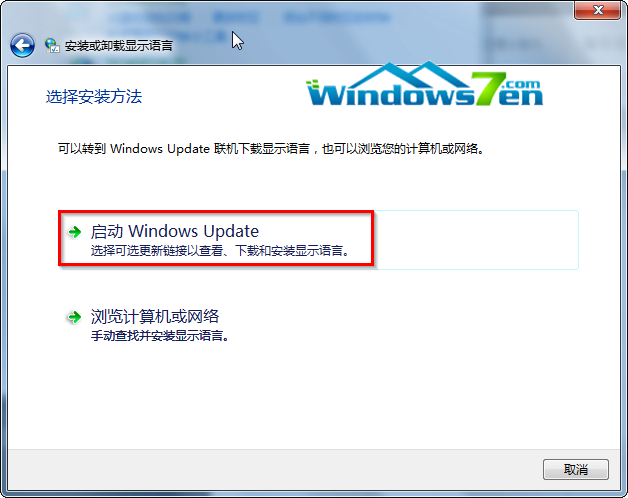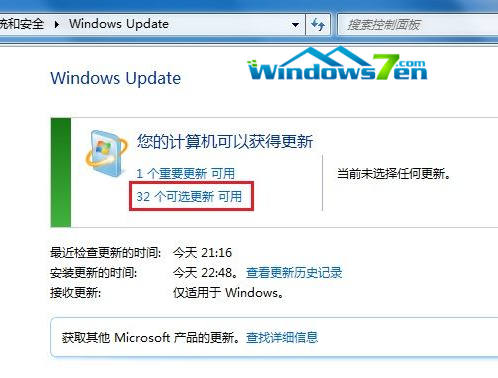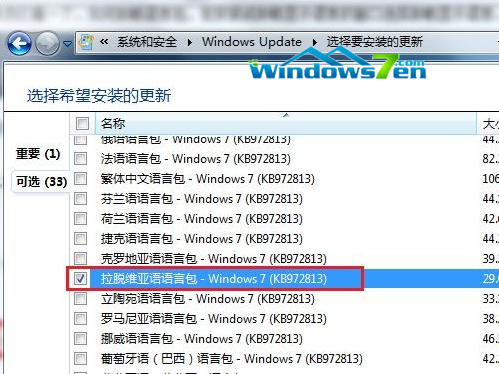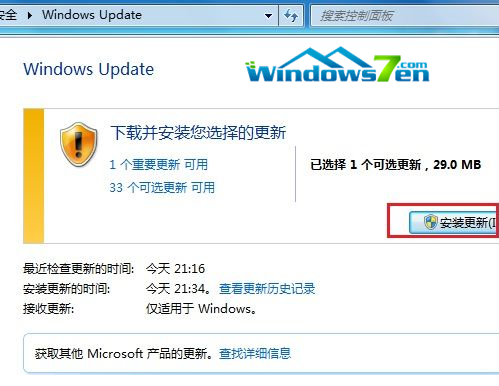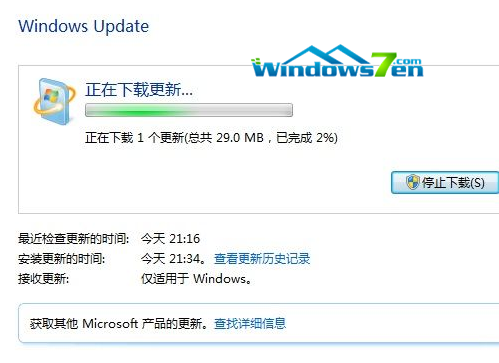每个用户对系统的语言需求都不一样,
win7旗舰版系统是一个支持多个语言的操作系统,通常我们使用的操作系统都是简体中文版的,但有些用户可能需要日文版、英文版和韩文版等等,对于需求其他国家语言的用户都会去下载语言包进行安装,但有些刚接触
深度技术win7旗舰版操作系统的用户不知道该如何去对系统语言包进行安装与卸载,随缘小编带大家看看具体操作步骤吧。
深度技术Win7旗舰版操作系统语言包安装教程:
1、打开“控制面板”,选择‘时钟,语言和区域’(需要注意,右上角的查看方式为<类别>) 。如图1所示

图1 控制面板
2、在当前窗口选择“安装或卸载显示语言”。如图2所示
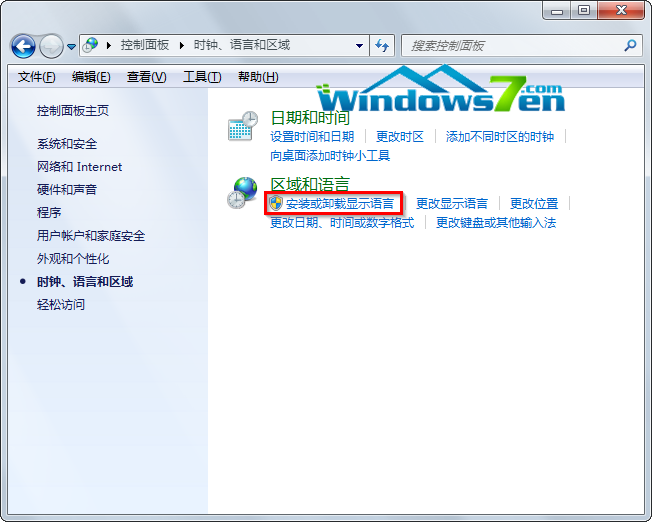
图2 安装或卸载显示语言
3、在“安装或卸载显示语言”选择“安装显示语言”。如图3所示
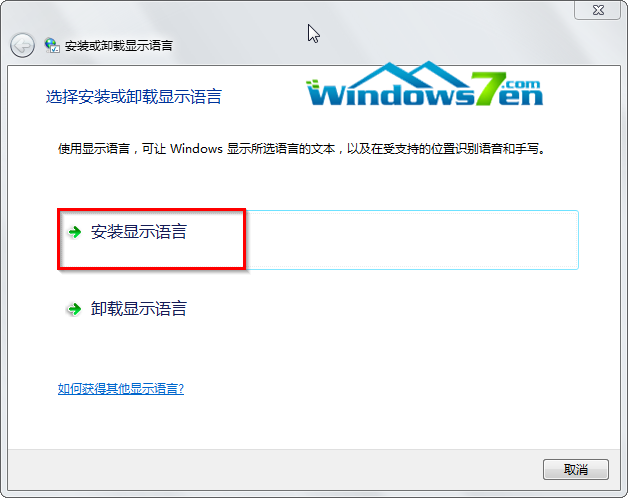
图3 安装显示语言
4、在这里,有两种安装方法可供选择,分别是启动Windows Update及浏览计算机或网络,我们比较推荐使用前者。如图4所示
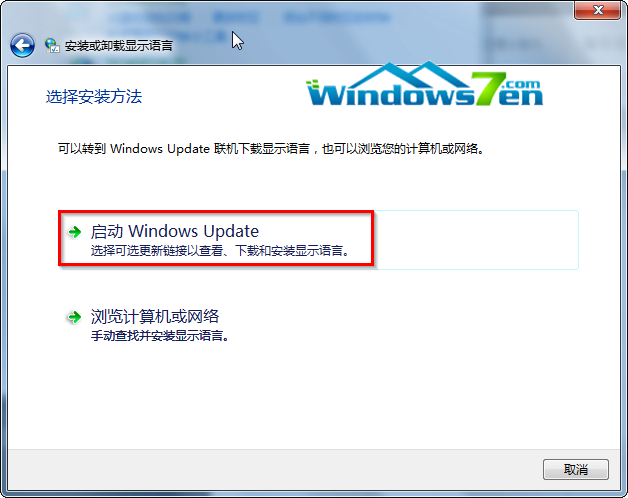
图4启动 Windows Update
5、选择Windows Update后,点击“可选更新”。如图5所示
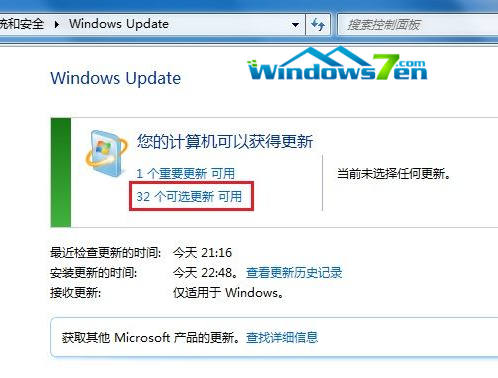
图5 可选更新
6、根据所需,选择对应的语言包,我们以拉脱维亚语语言包为例。如图6所示
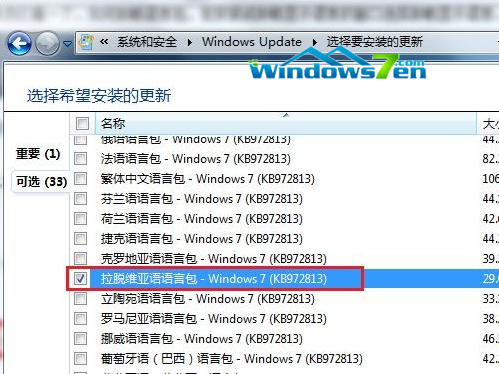
图6 选择拉脱维亚语语言包
7、确定后出现当前窗口,选择“安装更新”。如图7所示
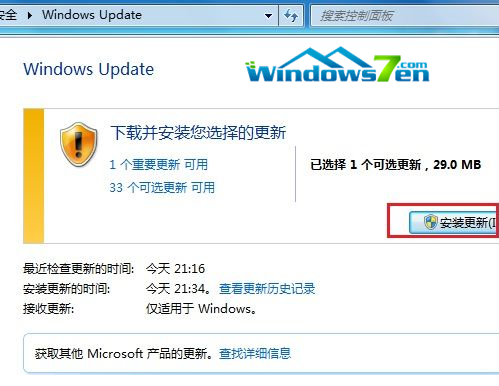
图7 安装更新
8、在联网的状态下,系统将自动下载更新并执行安装。如图8所示
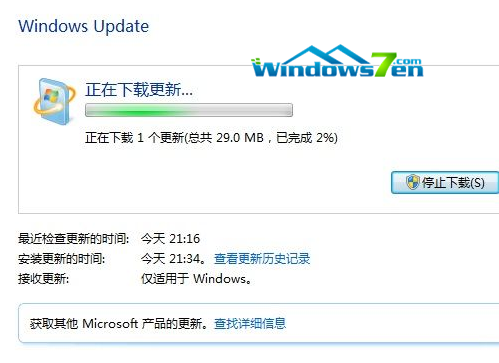
图8 联网更新
9、安装更新完成。如图9所示

图9 安装更新完成
【温馨提示】安装语言包需要先开启windows updata功能,如果关闭升级功能的朋友请自行开启。
如果你使用的深度技术win7旗舰版操作系统,刚好需要安装其他国家语言系统,那么不妨按照教程的方法去下载需要的系统语言包进行安装,希望对大家有所帮助。如果觉得教程不错的话记得收藏本站,以后要找教程不会迷路哦。喜欢的朋友记得收藏~